笔者在做国内一个著名IT认证论坛的版主的时候,有很多考友问“怎样配置计算机等级考试的上机环境呢”?这个问题确实比较复杂,笔者就在这里详细的介绍一下。
配置整个上机环境一共需要四种软件,分别是:DOS、UCDOS 7.0、Turbo C 2.0和上机考试模拟软盘。这四种软件都可以在http://ddup.net/3net/下载。
准备好两张软盘,我们就可以正式开始了。
第一步:把一张软盘插入软驱里,运行下载的DOS.EXE文件,该软件会自动为你做出一张功能强大的启动软盘(当然你也可以自己制作一张自己喜欢的启动盘);用同样的办法把上机考试模拟盘也做好(建议尊重版权,购买正版模拟盘)。为避免混淆,最好在软盘的标签纸上分别写上“DOS”和“模拟盘”。
第二步:将DOS盘插入软驱,并打开,找到AUTOEXEC.BAT文件,在其上单击右键,选择“编辑”,这时程序会自动用记事本打开该文件,在打开的文件里有一行开头是“path=”(如果没有就自己添加),在这一行后面加上“C:\TC;C:\UCDOS;”(不要忘了“;”号),然后保存。这一行的意思是,如果你输入的命令在当前文件夹下找不到,则系统会自动到C:\TC和C:\UCDOS文件夹下去寻找。
第三步,把模拟盘插入软驱,并打开,找到SETUP.EXE文件并运行,运行成功后,C盘下就会多出一个KS文件夹。
第四步:把下载的TC和UCDOS分别解压到C盘的TC和UCDOS目录下,要注意主程序(TC.EXE和UCDOS.EXE)必须在TC和UCDOS的根目录下,否则会出错。
第五步;把DOS盘插入软驱,并重新启动计算机。正常的话,软驱一阵狂闪后就会进入DOS界面。如果不是进入了DOS而是进入WINDOWS,则在开机时按“DEL”进入BIOS,选择优先从软驱启动。另外,如果你的C盘的文件系统是NTFS,则需要转换为FAT32,或者做一张支持NTFS的启动盘。
第六步,键入“UCDOS”命令并回车,这时就可以看到UCDOS界面了;把DOS盘取出,放入上机模拟盘;然后再依次键入“TX”、“ID”就会进入模拟考试环境。输入考号(无忧模拟盘的考号是“340199990001”-“340199990009”),“确定”后进入。读一下考试说明,按“S”就开始抽题,阅读完题目说明,再按“ESE”键就可回到DOS界面下(此后可随时按“F12”返回题目说明界面)。
第七步,在DOS下输入“TC”命令,就可以打开Turbo C了,先别急,这里还需要再设置一下,按“F10”,回到菜单栏,用键盘上的方向键把选择框(就是那个黑框)移动到“Options”选项那里,并按键盘上的“↓”键,把选框移到“Directories”上,然后回车,将“Include directories” “Library directories”“Turbo C directory”的指向分别改为“C:\TC\INCLUDE”“C:\TC\LIB”“C:\TC”。修改完毕,按“ESC”返回,再选择“Save Options”然后输入“C:\TC\TCCONFIG..TC”并回车即可保存配置。
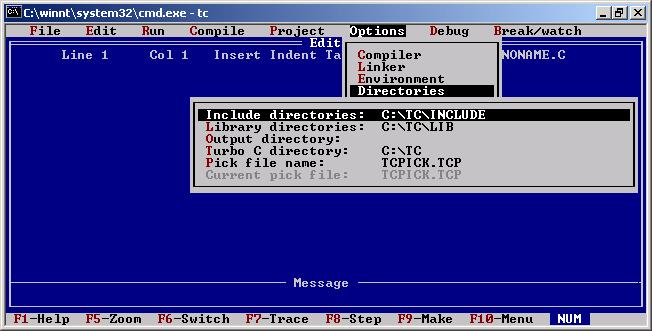
好了,到这里整个设置就算完成了。现在你就可以在“File”菜单下选择“Load”,然后一路回车打开题目的源程序,开始正式的上机实践了。
以上主要是针对WIN2K和WINXP操作系统来说的,如果是WIN98操作系统,则不需要制作启动软盘,直接“重启计算机并且进入MS-DOS”就行了(WIN2K和XP的“命令提示符”下无法正确运行UCDOS,所以必须借助DOS启动盘)。
可能有的考友的计算机没有软驱,那是不是就无法配置上机环境了呢?其实也可以的,不过那需要借助一个叫做“VMARE”的软件。需要的朋友可以在搜索引擎上搜索一下,可以找到很多教程的。
就介绍到这里,剩下的就看你自己了!祝你成功!